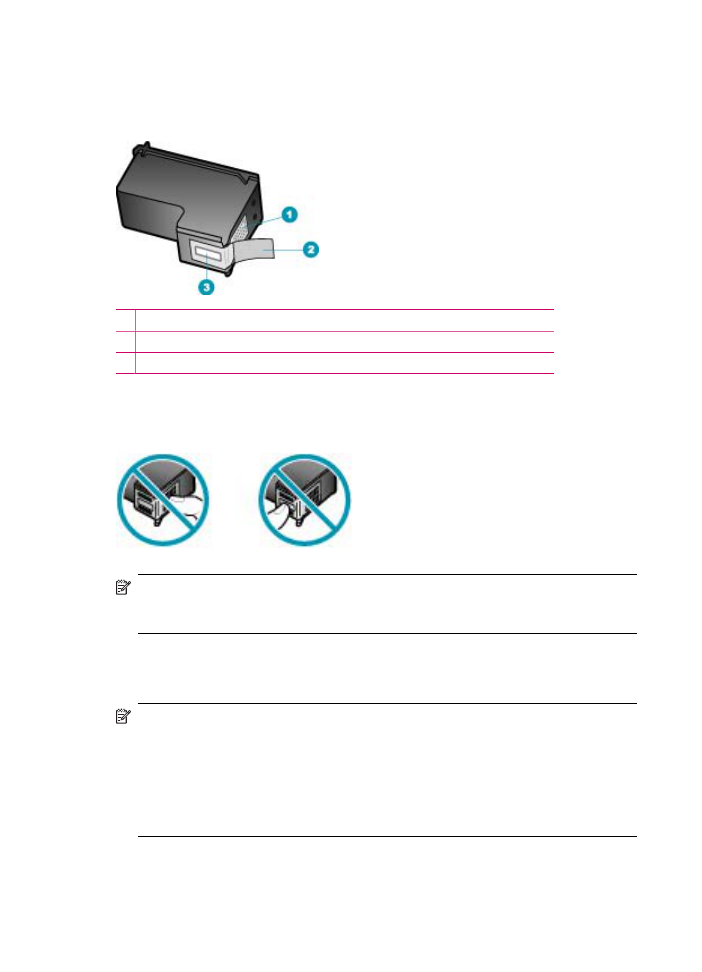
Substituição dos cartuchos de impressão
Siga estas instruções quando os níveis de tinta estiverem baixos.
Nota
Quando o nível de tinta do cartucho de impressão está baixo, uma mensagem
é exibida no visor. Também é possível verificar os níveis de tinta utilizando o software
HP Photosmart Studio (Mac) no computador.
Nota
Quando o nível de tinta do cartucho de impressão estiver baixo, uma
mensagem será exibida no visor. Você pode verificar os níveis de tinta usando a
Caixa de Ferramentas da Impressora disponível no software Central de Soluções
HP , ou a caixa de diálogo Propriedades de Impressão no seu computador.
Quando for exibida uma mensagem no visor para avisar que os níveis de tinta estão
baixos, verifique se você tem um cartucho de impressão disponível para substituição.
Você também deve substituir os cartuchos de impressão se o texto ficar desbotado ou
Capítulo 10
130
Manutenção da HP All-in-One
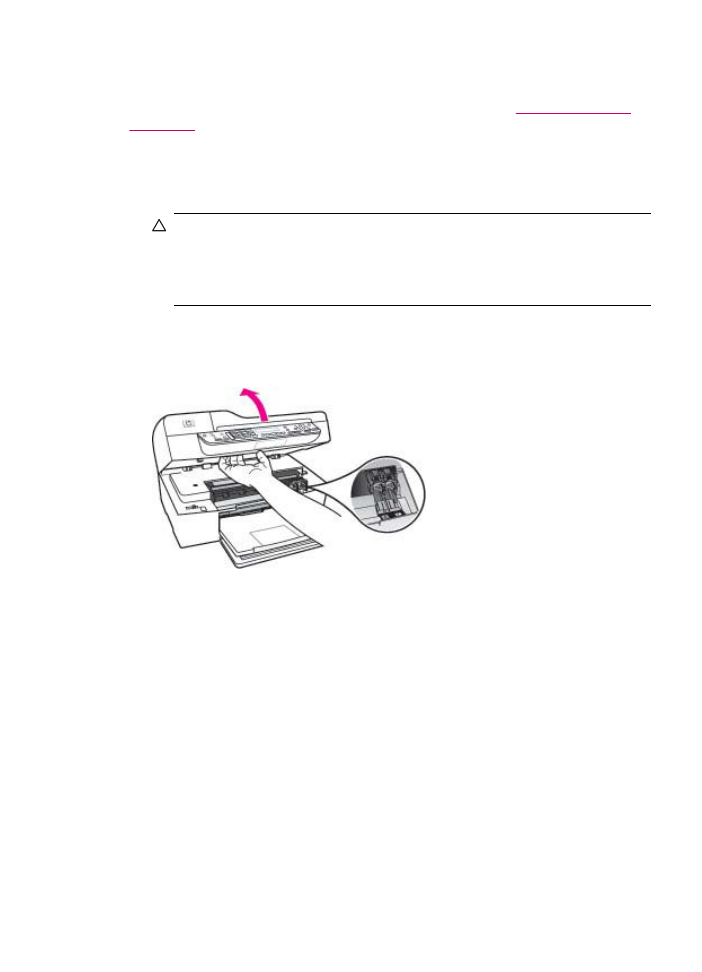
se houver problemas de qualidade de impressão relacionados aos cartuchos de
impressão.
Para solicitar cartuchos de impressão do HP All-in-One, vá para
www.hp.com/learn/
suresupply
. Se solicitado, escolha o seu país/região, siga os prompts para selecionar o
seu produto e, em seguida, clique em um dos links de compra na página.
Para substituir os cartuchos de impressão
1.
Certifique-se de que o HP All-in-One está ligado.
Cuidado
Se o HP All-in-One estiver desligado quando você abrir a porta do
cartucho de impressão para acessar os cartuchos de impressão, o HP All-in-One
não liberará os cartuchos para troca. Você poderá danificar o HP All-in-One se
os cartuchos de impressão não estiverem encaixados com segurança quando
você tentar removê-los.
2.
Abra a porta do cartucho de impressão.
O carro de impressão deve mover para o lado direito do HP All-in-One. Se isso não
acontecer, feche a porta. Em seguida, desligue o HP All-in-One e ligue-o novamente.
3.
Espere até que o carro de impressão pare de se movimentar e fique silencioso e,
então, pressione delicadamente para baixo um dos cartuchos de impressão para
soltá-lo.
Se você estiver substituindo o cartucho de impressão colorido, remova o cartucho
de impressão do slot à esquerda.
Como trabalhar com cartuchos de impressão
131
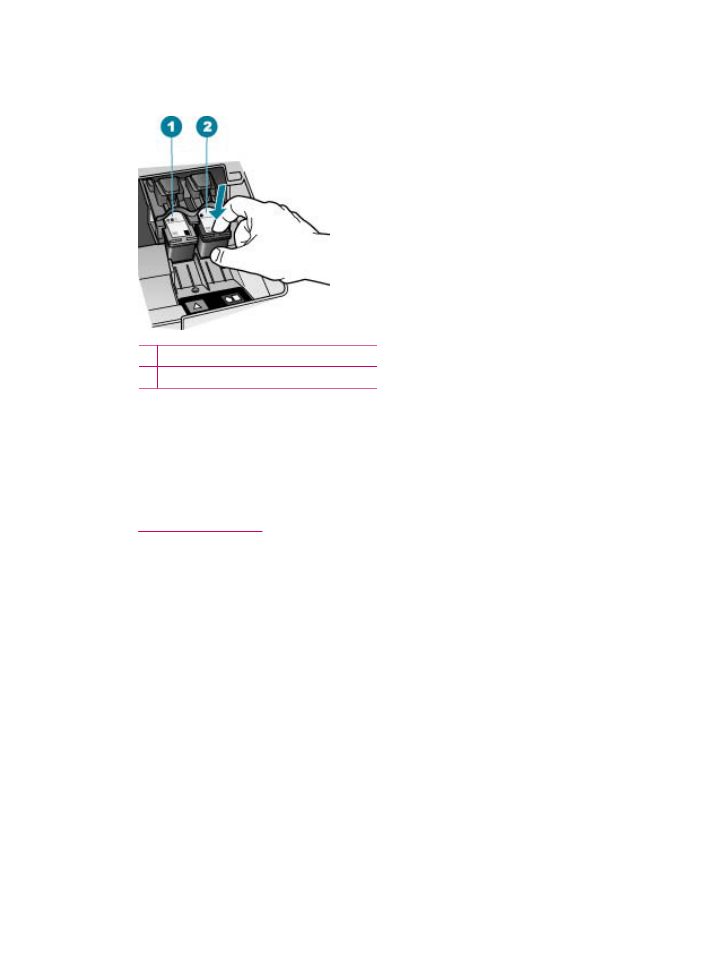
Se você estiver substituindo o cartucho de tinta preto, remova o cartucho de
impressão do slot à direita.
1 Slot do cartucho de impressão colorido
2 Slot dos cartuchos de impressão preto
4.
Puxe o cartucho de impressão que está no slot em sua direção.
5.
Se você estiver removendo o cartucho de impressão porque ele está com pouca ou
nenhuma tinta, envie-o para reciclagem. O Programa de Reciclagem de Suprimentos
de Inkjet HP está disponível em vários países/regiões e permite a reciclagem gratuita
de cartuchos de impressão usados. Para obter mais informações, visite o seguinte
site:
www.hp.com/recycle
Capítulo 10
132
Manutenção da HP All-in-One
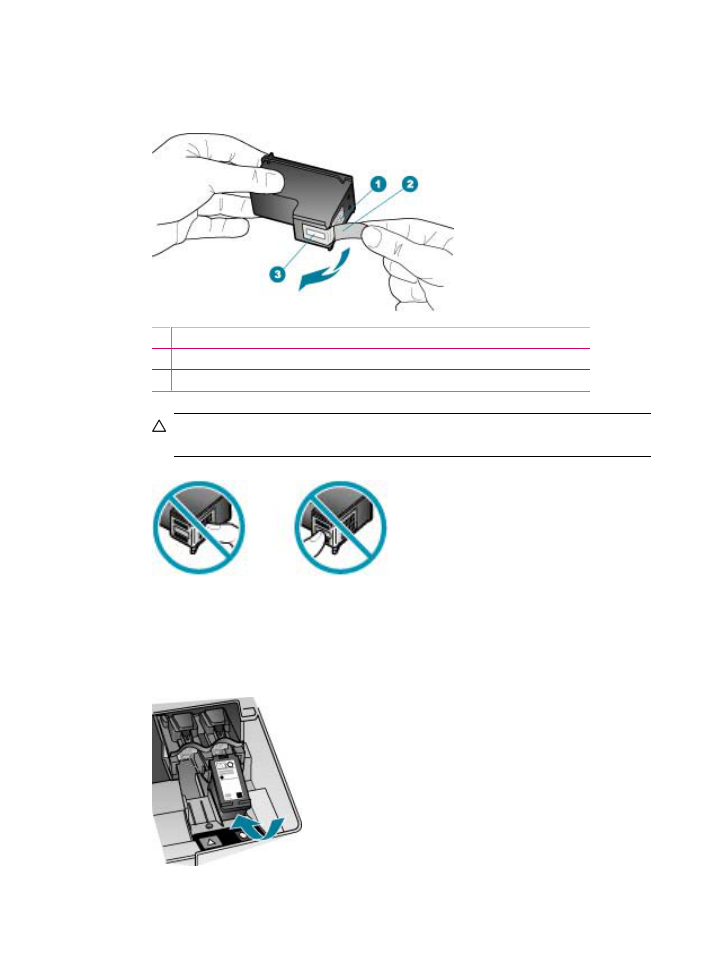
6.
Remova o novo cartucho de impressão de sua embalagem e, tomando cuidado para
tocar somente no plástico preto, retire cuidadosamente a fita plástica utilizando a aba
rosa de puxar.
1 Contatos de cor cobre
2 Fita plástica com aba rosa de puxar (deve ser removida antes da instalação)
3 Injetores de tinta sob a fita adesiva
Cuidado
Não toque nos contatos de cor cobre nem nos injetores de tinta. Isso
pode resultar em obstruções, falha de tinta e conexões elétricas deficientes.
7.
Deslize o novo cartucho de impressão para dentro do slot. Depois, empurre a parte
superior do cartucho de impressão para frente até que ele se encaixe no soquete.
Se você estiver instalando o cartucho de tinta colorido, deslize-o no slot esquerdo.
Caso esteja instalando um cartucho de tinta preto, deslize-o no slot direito.
Como trabalhar com cartuchos de impressão
133
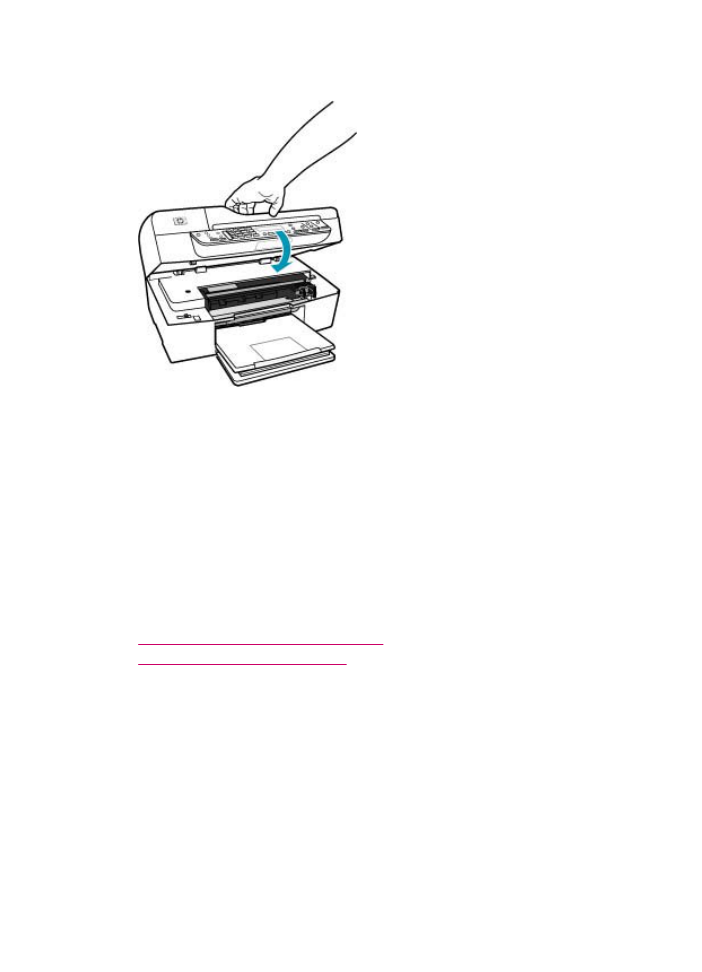
8.
Feche a porta do cartucho de impressão.
9.
Se você instalou um novo cartucho de impressão, o processo de alinhamento dele
será iniciado.
10.
Certifique-se de que haja papel comum carregado na bandeja de entrada e
pressione OK.
O HP All-in-One imprime uma folha de alinhamento do cartucho de impressão.
11.
Carregue a folha de alinhamento do cartucho de impressão com o lado de impressão
voltado para cima, no centro da bandeja do alimentador de documentos, com a parte
superior da página primeiro e pressione OK.
A HP All-in-One alinha os cartuchos de impressão. Recicle ou descarte a folha de
alinhamento do cartucho de impressão.
Tópicos associados
•
Verificação dos níveis de tinta estimados
•
Pedido de cartuchos de impressão